「Excel 曜日」で日付から曜日を自動入力したり、曜日ごとに色付けする方法を知りたい方へ。
この記事では、初心者でもすぐできる関数設定から条件付き書式の活用まで、図解付きでわかりやすく解説します。Excel作業の効率化に役立つ情報をぜひ最後までご覧ください。
Excelで曜日を自動入力する方法
TEXT関数を使った基本的な手順
Excelで曜日を自動表示させる最も基本的な方法が、TEXT関数を使う方法です。
日付データをもとに、任意の形式で曜日を表示できます。
▼基本の使い方
- 曜日を表示させたいセルを選択
- =TEXT(セル, “aaa”) と入力(「aaa」は日本語の省略形、「dddd」は英語のフル表記)
- Enterを押すと、指定したセルの日付に対応した曜日が自動で表示されます。
例: A1セルに日付が入っている場合
=TEXT(A1, “aaa”)
と入力すると「日」などと表示されます。

TEXT関数は、形式を変えるだけで簡単に表示をカスタマイズできるのが魅力です。
「日曜日」と表示させたい場合は=TEXT(セル, “aaaa”)

英語で「Sun」と表示させたい場合は=TEXT(セル, “ddd”)と記載と表示形式が簡単に変更できます。
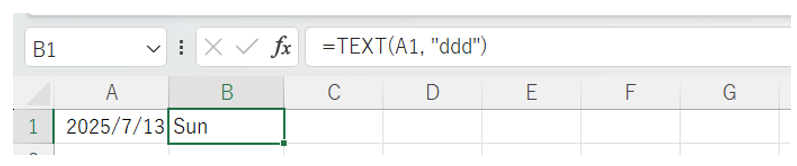
| 関数 | 表示形式 |
|---|---|
| aaa | 日・月・火・水・木・金・土 |
| aaaa | 日曜日・月曜日・火曜日・水曜日・木曜日・金曜日・土曜日 |
| ddd | Sun・Mon・Tue・Wed・Thu・Fri・Sat |
| dddd | Sunday・Monday・Tuesday・Wednesday・Thursday・Friday・Saturday |
| (aaa) | (月)・(火)・(水)・(木)・(金)・(土)・(日) |
| (ddd) | (Sun)・(Mon)・(Tue)・(Wed)・(Thu)・(Fri)・(Sat) |
WEEKDAY関数の活用例
曜日を数値で管理したい場合は、WEEKDAY関数が便利です。
WEEKDAY関数は、日付データをもとに 曜日を 1~7 の数字 で返します。
▼基本の使い方
- =WEEKDAY(セル, 種類) を入力
- 種類により数値の並びを指定(例:1=日曜始まり、2=月曜始まり)
例:
A1セルに日付がある場合
=WEEKDAY(A1, 1)
と入力すると、A1の日付が日曜日なら「1」、月曜日なら「2」が返されます。
この数値を条件付き書式などと組み合わせれば、曜日ごとに自動で色分けすることも可能です。
2025年7月13日は日曜日のため、下記のように1と返されます。
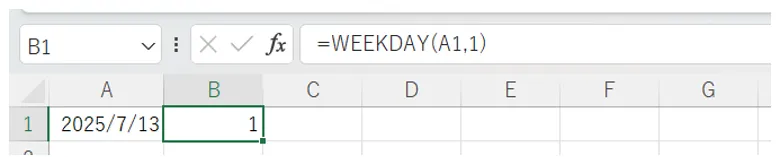
複数列に一括適用する方法(図解)
複数の日付データに対して、曜日を一括で自動表示させたい場合は、
TEXT関数やWEEKDAY関数をオートフィル機能と組み合わせましょう。
▼一括適用の流れ(例)
- A列に日付、B列に曜日を表示する列を用意
- B2セルに =TEXT(B2, “aaaa”) を入力
- B2セル右下の「フィルハンドル」をドラッグして、下の行にコピー
(コピー&ペースト)
これで、B列の日付がすべて自動で曜日表示されます。
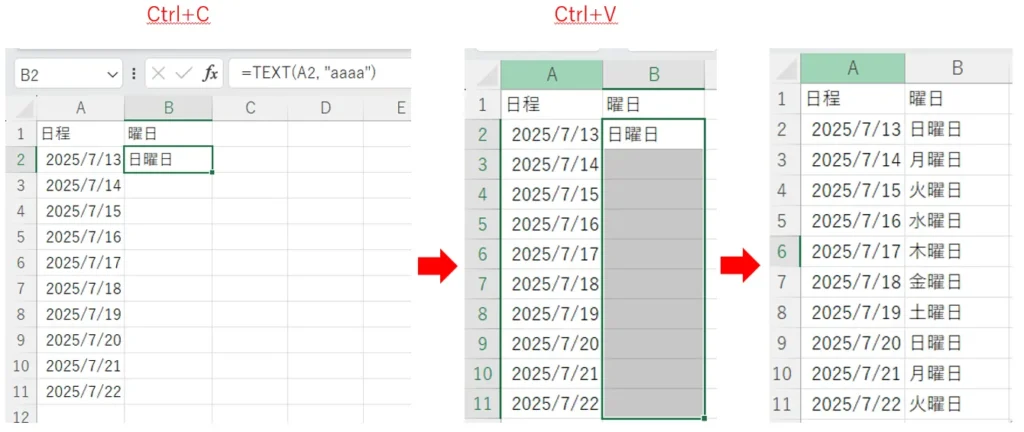
基本の自動入力ができたら、曜日表示のカスタマイズで、さらに見やすく便利にする方法を押さえましょう。
次のセクションでは、「曜日で色付けするための方法」を解説します
曜日で色分けする条件付き書式
曜日を自動表示できたら、さらに便利なのが「条件付き書式」で曜日ごとにセルを自動で色分けする方法です。
視覚的にスケジュールを把握しやすくなり、作業効率がアップします。
条件付き書式の基本設定手順
Excelで曜日に応じた色分けをするには、条件付き書式のルールを設定します。
▼基本の設定手順
- 色分けしたい範囲を選択
- メニューの「条件付き書式」→「新しいルール」をクリック
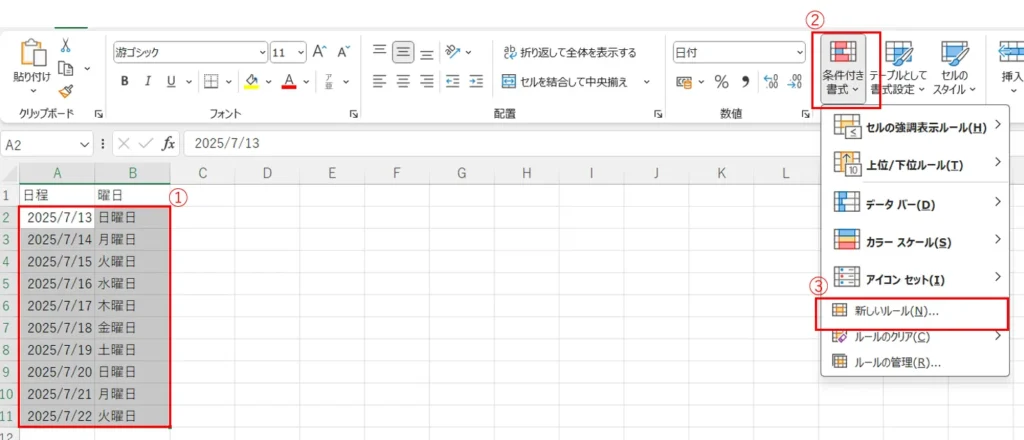
- 「数式を使用して、書式設定するセルを決定」を選択
- =WEEKDAY(対象セル, 種類)=数値 を条件式に入力
下記はA2のセルが日曜日の場合に条件付き書式が反映される

- 書式(塗りつぶし色など)を設定してOKをクリック
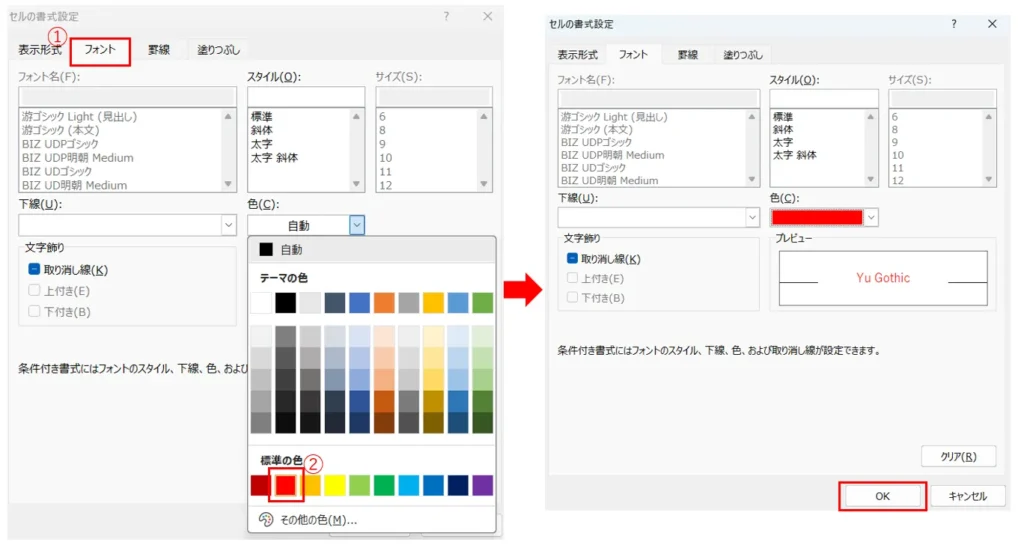
すると下記のように日曜日だけ赤文字になります!
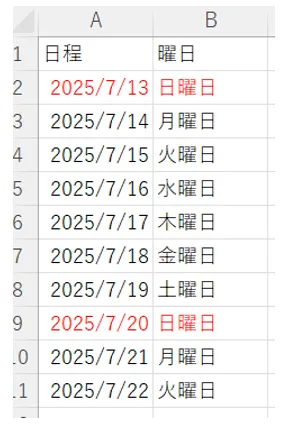
曜日ごとに色を変える具体例(平日/土日)
▼例: 平日は青系、土日は赤系に設定
- 月曜〜金曜用:
- 数式: =WEEKDAY(A2, 2)<6
- 書式: 青系の背景色
- 数式: =WEEKDAY(A2, 2)<6
- 土曜用:
- 数式: =WEEKDAY(A2, 2)=6
- 書式: 薄いオレンジ
- 数式: =WEEKDAY(A2, 2)=6
- 日曜用:
- 数式: =WEEKDAY(A2, 2)=7
- 書式: 赤系
- 数式: =WEEKDAY(A2, 2)=7
こうすることで、曜日に応じてセルの色を自動で変えられます。
応用例|祝日と平日を分ける方法
条件付き書式は、曜日だけでなく祝日も含めて色分けできます。
▼例: 祝日一覧を別シートで管理し、条件付き書式で参照する
- 祝日一覧を別シートにリスト化
- 対象範囲を選択し、条件付き書式で
- 数式: =COUNTIF(祝日範囲, 対象セル)>0
- 書式: 祝日は特定の色(例:黄色)に設定
- 数式: =COUNTIF(祝日範囲, 対象セル)>0
これにより、平日・土日・祝日を一目で判別でき、シフト管理や勤怠表などでも便利です。
よくあるエラーと解決策
Excelで曜日の自動入力や色分けを設定するときに、思わぬエラーに遭遇することがあります。
ここでは、よくある問題とその解決方法をわかりやすく解説します。
曜日がずれる・表示されない原因
曜日の表示が実際の日付と合わなかったり、空白になる主な原因は以下です。
- 日付データが正しく認識されていない
→ 日付が文字列として入力されている場合、関数が正しく動作しません。
→ セルの書式設定を「日付」に変更するか、DATE関数で正しく日付化しましょう。 - 関数の書式指定ミス
→ TEXT関数の書式コードが間違っていると、曜日が表示されません。
→ “aaaa” や “ddd” など正しいフォーマットを使いましょう。 - 計算式の参照セルが間違っている
→ 関数内のセル参照がずれていると、期待した曜日が出ません。
関数がうまく機能しない場合の確認ポイント
関数が期待通りに動かない場合は、以下をチェックしてください。
- セルのデータ型を確認する
→ 日付が数値として認識されているか確認しましょう。
→ 文字列なら変換が必要です。 - 関数の引数を見直す
→ WEEKDAY関数の「種類」パラメータやTEXT関数の書式コードに誤りがないか確認。 - 計算モードの設定
→ Excelが「手動計算」モードになっていると、結果が更新されません。
→ 「自動計算」に切り替えましょう。([数式]タブ→計算方法) - Excelのバージョンや互換性の問題
→ 古いバージョンや他の表計算ソフトでは一部関数が使えないことがあります。
エラーを解決して快適に使いこなしたら、続いては実務で役立つテンプレートや活用例を紹介します。
ぜひ、次のセクションもご覧ください。
活用例
Excelで曜日の自動入力や色分けができるようになると、実務でのさまざまな作業が効率化されます。
ここでは、具体的な活用シーンを解説します。
実務での活用例(勤怠・シフト表など)
曜日の自動入力と条件付き書式を活用すると、以下のような実務シーンで役立ちます。
- 勤怠管理
勤務日・休日を曜日ごとに自動判別し、色分けで視覚的に把握できるため、集計やチェックが効率化します。 - シフト管理
スタッフの勤務日や休みを曜日で色分けし、シフトの偏りを防ぎやすくなります。 - プロジェクトスケジュール管理
重要な締切日やミーティング日を曜日で把握しやすくし、進捗管理の精度を高めます。
これらの活用例はExcelの基本機能を活用するだけで実現でき、業務の生産性向上に大きく貢献します。
ここまでの手順でExcelの曜日機能を使いこなせば、作業効率が大幅にアップします。
まとめ
この記事では、「Excel 曜日」の自動入力や条件付き書式による色分け方法を詳しく解説しました。
TEXT関数やWEEKDAY関数を使った基本操作から、複数セルへの一括適用、曜日ごとの色分け設定、トラブル対処法、そして実務で役立つテンプレート活用例まで幅広くカバーしています。
まずは本記事で紹介した関数や条件付き書式を使って、実際にExcelで曜日の自動入力や色分けを試してみましょう。
よくある質問(FAQ)
- QExcelで曜日を自動表示するにはどの関数を使えばいいですか?
- A
Excel 曜日の自動表示には、TEXT関数やWEEKDAY関数を使うのが一般的です。用途に合わせて使い分けてください
- Q曜日を英語表記にする方法はありますか?
- A
Excel 曜日はTEXT関数の書式設定を変えることで英語表記にできます。フォーマットを「ddd」や「dddd」に設定しましょう。
- Q曜日ごとにセルを自動で色分けする方法を知りたいです。
- A
Excel 曜日の色分けは条件付き書式を使います。曜日に応じたルールを設定し、自動で色を変えられます。



